Si no tiene NVR pero necesita grabar en la vista solar, configúrelo siguiendo estos pasos:
1. establecer la ruta correcta para los registros
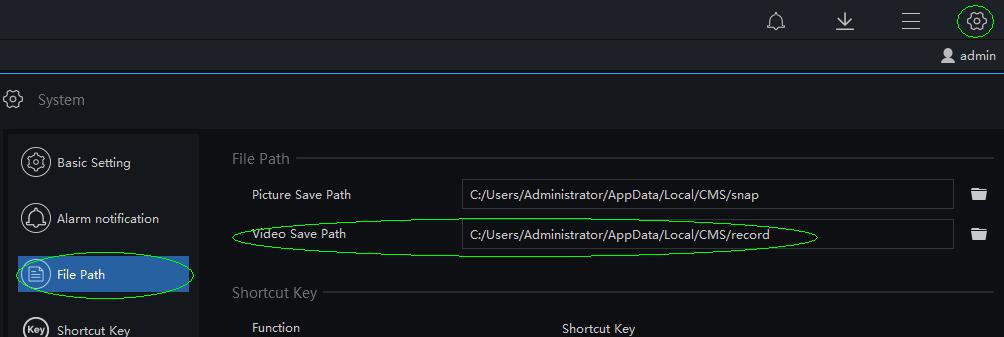
2. Vaya a Vista en vivo, haga clic en "Iniciar grabación" en la imagen para comenzar a grabar
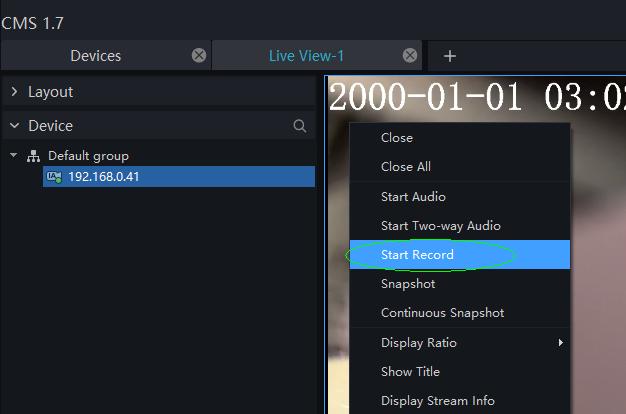
3. Hay un punto rojo parpadeante durante la grabación:
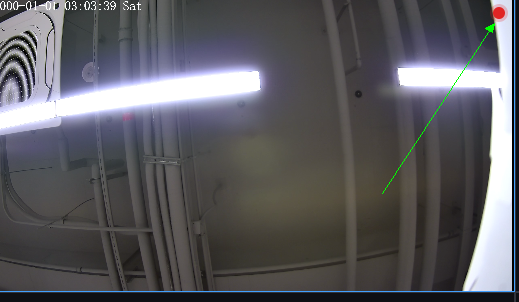
4. Haga clic en “Iniciar grabación” nuevamente para finalizar la grabación.
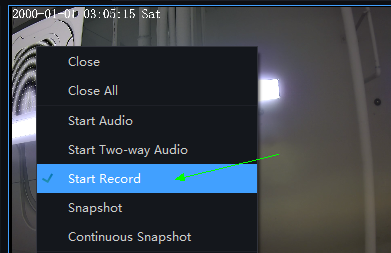
1. Vaya a Diseño
2. crear un nuevo diseño
3. Arrastre algunos dispositivos a la ventana (aquí arrastramos 3 dispositivos).
4. Establezca un tiempo interno (aquí establecemos 10 segundos)
Entonces, en este caso, los tres dispositivos se mostrarán en esta ventana cada 10 segundos por turno.
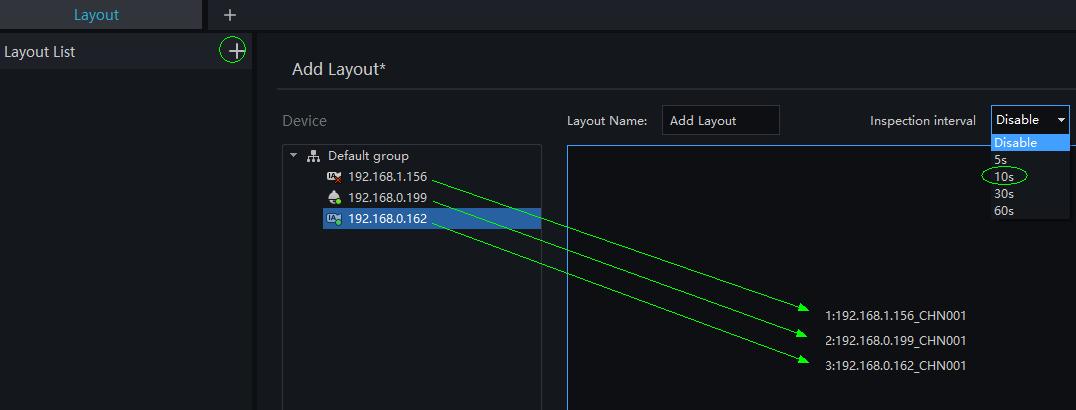
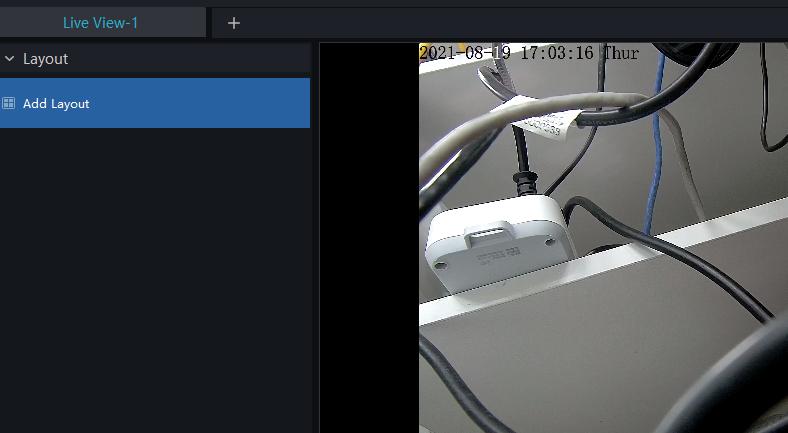
Haga clic en el botón "Configuración" -> Exportar registros -> Exportar registros. Consulte la siguiente imagen:
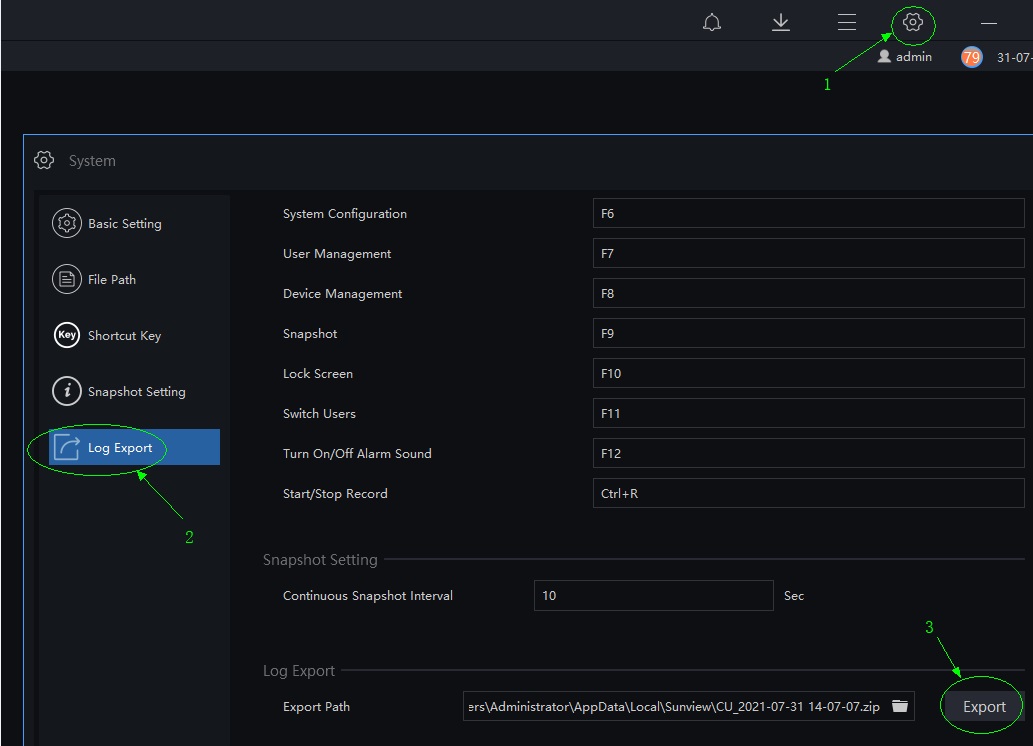
En Sunview, puede cambiar el idioma y consulte la imagen a continuación:
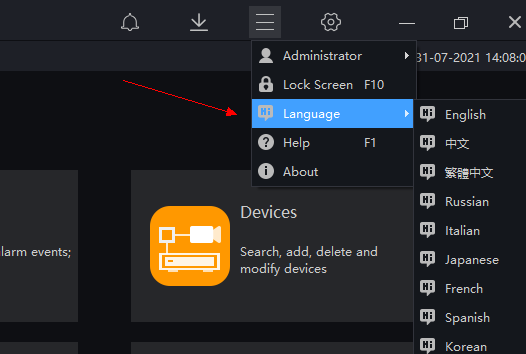
1. Si desinstala la versión anterior de sunview a mano , y luego intenta instalar una nueva versión, tal vez tengas este problema
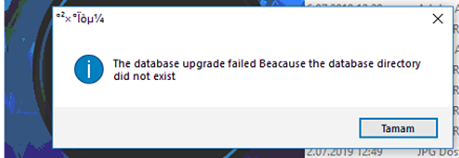
2. Significa que no desinstalaste la versión anterior por completo, por lo que algunos archivos aún se guardan en el registro
3. Abra el regedit.exe así
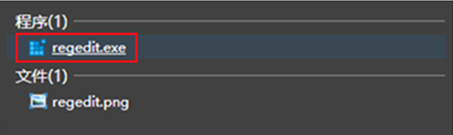
4. Vaya a HKEY_LOCAL_MACHINESOFTWAREWOW6432Node, busque la carpeta “ Sistema virtual ” y elimínelo directamente.
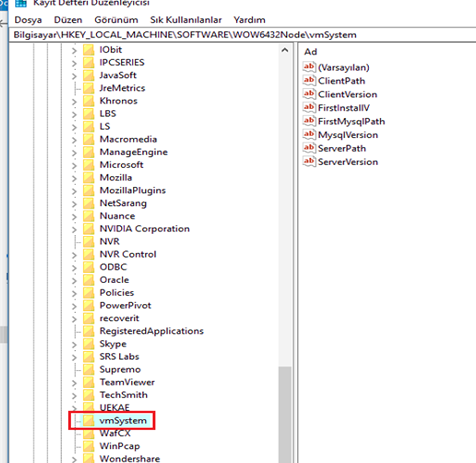
5. Luego podrás instalar la nueva versión correctamente.
1. Inicia sesión en Sunview
2. Módulo Servidores Abiertos
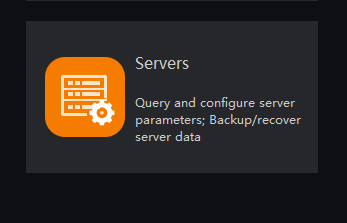
3. Habilite la función "Reconocimiento de máscara", que se muestra a continuación.
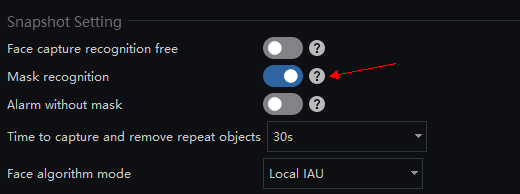
4. Luego, Sunview comenzará a monitorear si estás usando la máscara.
1. Inicie sesión en Sunview.
2. Ejecutar "Búsqueda de temperatura".
3. Elija "Tipo, período, grupo, etc."
4. Haga clic en "Buscar"
5. Haga clic en "Exportar", seleccione el modo de exportación y haga clic en "Aceptar".
6. Generar un informe.
1. Inicia sesión en Sunview
2. Agregar dispositivo a Sunview
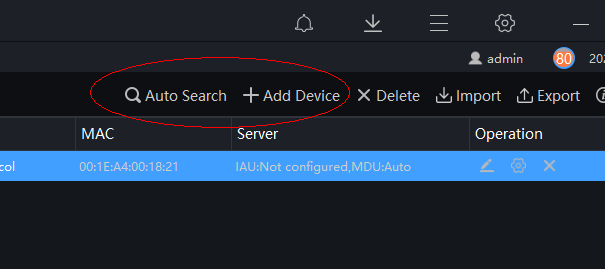
3. Módulo de detección de temperatura de apertura
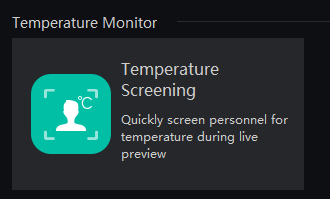
4. Monitoreo de los dispositivos...
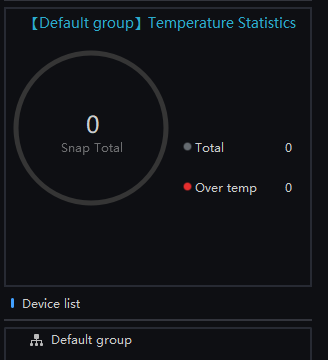
1. Inicia sesión en Sunview
2. Elija el idioma en la esquina superior derecha
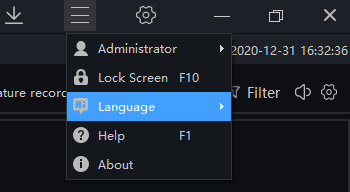
1. Confirme si el cliente puede hacer ping al servidor
2. Desactive el firewall en el lado del servidor
3. Agregue la dirección IP del cliente de confianza y el programa en el firewall del servidor
127.0.0.1 es la dirección de retorno, que también se refiere a la dirección IP del PC donde está instalado SUNVIEW. Si el servidor está instalado en el equipo local, puede acceder a él mediante la dirección IP predeterminada 127.0.0.1. También puede introducir la dirección IP asignada al PC. Por ejemplo: 192.168.1.168